5 najlepších opráv pre nefunkčnú kontrolu pravopisu v aplikácii Pages na Macu
Rôzne / / April 18, 2023
Aplikácia Pages na Macu vám umožňuje vytvárať všetky druhy dokumentov, ako sú listy, životopisy, zoznamy a ďalšie. Môžete tiež pridajte čísla strán na usporiadanie viacstranových dokumentov pred ich zdieľaním s vašimi kontaktmi. Pri príprave dôležitej správy alebo prezentácie na vysokej škole sa musíte uistiť, že neexistujú pravopisné chyby.

Niektorí používatelia však hlásia, že funkcia Kontrola pravopisu prestane fungovať v aplikácii Pages, čo ich núti hľadať pravopisné chyby manuálne. Ak aj vy čelíte tomu istému, tu je niekoľko funkčných riešení, ako opraviť nefunkčnosť kontroly pravopisu v aplikácii Pages na Macu.
1. Povoľte automatické opravy v aplikácii Pages
Aplikácia Pages predvolene poskytuje funkciu automatických opráv, ktorá automaticky zisťuje pravopisné chyby vo vašich dokumentoch. Naším prvým odporúčaným riešením je kontrola, či je v aplikácii Pages na vašom Macu povolená funkcia automatickej opravy. Tu je postup.
Krok 1: Stlačením klávesovej skratky Command + medzerník otvorte vyhľadávanie Spotlight, zadajte stránky, a stlačte Return.

Krok 2: Otvorte dokument Pages.
Krok 3: Kliknite na Stránky v ľavom hornom rohu.

Krok 4: Kliknite na Nastavenia.
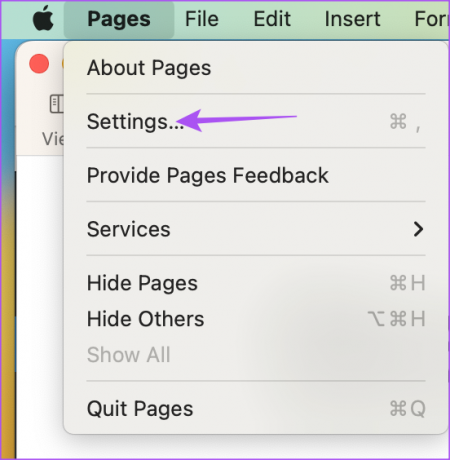
Krok 5: Kliknite na položku Automatická korekcia v hornej časti.
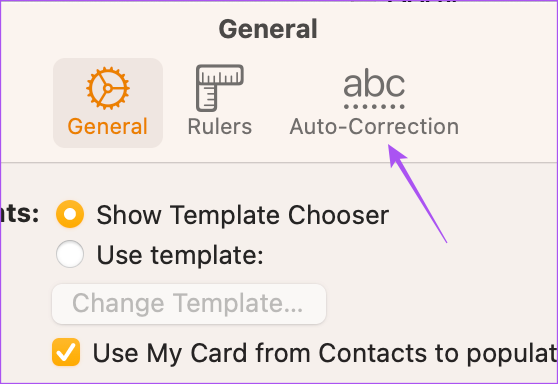
Krok 6: Kliknite na začiarkavacie políčko vedľa položky Opravovať pravopis automaticky.

Krok 7: Zatvorte okno a skontrolujte, či je problém vyriešený.
2. Povoľte možnosť „Kontrolovať pravopis počas písania“ v Pages
Ďalšou funkciou, ktorú vám aplikácia Pages umožňuje opraviť pravopisné chyby, je ich kontrola počas písania dokumentu. Môžete skontrolovať, či je táto funkcia povolená v aplikácii Pages na Macu. Tým sa budú naďalej opravovať pravopisné chyby a nebudete musieť znova kontrolovať svoj zápis.
Krok 1: Stlačením klávesovej skratky Command + medzerník otvorte vyhľadávanie Spotlight, zadajte stránky, a stlačte Return.

Krok 2: Otvorte dokument Pages.
Krok 3: Kliknite na Upraviť v ľavej hornej časti panela s ponukami.

Krok 4: Vyberte položku Pravopis a gramatika.

Krok 5: Kliknite na možnosť „Skontrolovať pravopis počas písania“.

Môžete tiež vybrať možnosť „Skontrolovať gramatiku pomocou pravopisu“.

Krok 6: Zatvorte ponuku a skontrolujte, či sa problém vyriešil.
3. Skontrolujte nastavenia vstupnej klávesnice
Ak sa vaše pravopisné chyby stále automaticky neopravujú, budete musieť skontrolovať jazyk vstupnej klávesnice vybratý pre váš Mac.
Tu je postup, ako na to.
Krok 1: Stlačením klávesovej skratky Command + medzerník otvorte vyhľadávanie Spotlight, zadajte Systémové preferencie, a stlačte Return.

Krok 2: Posuňte zobrazenie nadol a kliknite na položku Klávesnica.

Krok 3: Kliknite na Upraviť vedľa položky Vstupné zdroje.
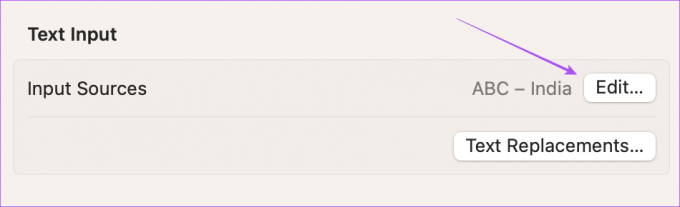
Krok 4: Ak chcete pridať nový jazyk klávesnice, kliknite na ikonu Plus v ľavom dolnom rohu.
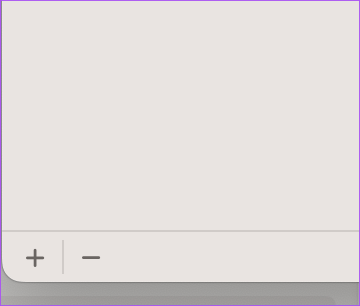
Krok 5: Vyberte jazykovú klávesnicu a kliknite na Pridať.

Krok 6: Kliknite na Všetky vstupné zdroje na ľavom bočnom paneli.

Krok 7: Zapnite prepínač vedľa položky Opravovať pravopis automaticky.

Toto je predvolená funkcia kontroly pravopisu zabudovaná vo vašom Macu.
Krok 8: Kliknite na Hotovo vpravo dole.

Krok 9: Zatvorte okno a otvorte Pages a skontrolujte, či sa problém vyriešil.

4. Vynútiť ukončenie a reštartovanie stránok
Ak aplikácia Pages beží na pozadí na vašom Macu už nejaký čas, môžete aplikáciu vynútiť a reštartovať, aby ste ju spustili odznova a skontrolujte, či sa problém vyriešil.
Krok 1: Kliknite na logo Apple v ľavom hornom rohu.

Krok 2: Zo zoznamu možností vyberte Force Quit.

Krok 3: V zozname aplikácií vyberte položku Stránky.
Krok 4: Kliknite na Vynútiť ukončenie v pravom dolnom rohu okna.

Krok 5: Opätovným kliknutím na Force Quit potvrďte.

Krok 6: Zatvorte okno a znova spustite Pages, aby ste skontrolovali, či sa problém vyriešil.

5. Aktualizujte aplikáciu Pages
Ak vám žiadne z riešení nefungovalo, odporúčame vám aktualizovať verziu aplikácie Pages, aby ste odstránili všetky chyby alebo závady, ktoré by mohli spôsobovať tento problém.
Krok 1: Stlačením klávesovej skratky Command + medzerník otvorte vyhľadávanie Spotlight, zadajte Obchod s aplikaciami, a stlačte Return.

Krok 2: Kliknite na Aktualizácie na ľavom bočnom paneli.

Krok 3: Ak je k dispozícii aktualizácia, kliknite na položku Aktualizovať vedľa položky Stránky.
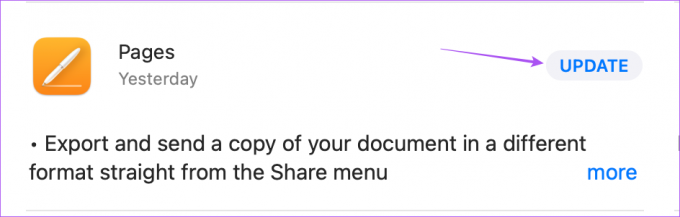
Krok 4: Po nainštalovaní aktualizácie znova spustite Pages a skontrolujte, či sa problém vyriešil.

Opravte si pravopis
Tieto riešenia vám pomôžu zabezpečiť, aby sa v dokumente Pages pred odoslaním nenachádzali žiadne pravopisné chyby. Aplikácia Pages vám poskytuje veľkú flexibilitu na prispôsobenie vašich dokumentov v závislosti od tonality a možností dizajnu, na ktoré sa zameriavate. Napríklad môžete zmeniť farbu pozadia v aplikácii Pages aby sa zlepšila čitateľnosť vášho textu a aby vyzeral inak.
Posledná aktualizácia 31. marca 2023
Vyššie uvedený článok môže obsahovať pridružené odkazy, ktoré pomáhajú podporovať Guiding Tech. Nemá to však vplyv na našu redakčnú integritu. Obsah zostáva nezaujatý a autentický.
Napísané
Paurush Chaudhary
Demýtizovanie sveta techniky tým najjednoduchším spôsobom a riešenie každodenných problémov súvisiacich so smartfónmi, notebookmi, televízormi a platformami na streamovanie obsahu.



